现在在这个科技如此发达的时代里,电脑就成为我们日常生活中经常接触的东西。然而有的时候我们也会需要知道电脑的主板型号,那么今天小编就来告诉你们怎么查看电脑主板的型号。
小编的电脑前段时间出现了“大事故”,然后拿去了维修店,但是维修员看了之后问我的电脑主板是什么型号,但小编被问的一脸懵。最后维修员只好自己查看。不过现在现编已经知道怎么查看啦~那么接下来小编就来告诉你们怎么查看电脑主板型号。
首先,点“开始”,然后在输入框里输入dxdiag。然后出现了dxdiag之后,点击打开它。
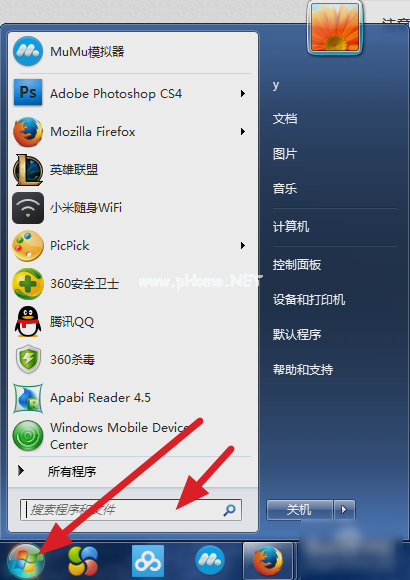
查看主板型号载图1

查看主板型号载图2
但是有的时候会出现数字签名等提示,这个不用管它,直接点确定即可。然后就会出现如下图所示的界面,然后就可以看到系统型号,这就是主板型号了。当然,如果系统如果没有安装directx诊断工具,是需要下载并安装。

查看主板型号载图3
那么以上就是小编的方法啦~~~~